Jak ci znaleźć zduplikowane pliki PDF na twoim urządzeniu? Możliwość usunięcia lub usunięcia duplikatów plików na komputerze jest bardzo łatwa. Dotyczy to zarówno komputerów Mac, jak i komputerów z systemem Windows.
Jednym z plików, które powinieneś rozważyć, są pliki PDF. Widzisz, te pliki PDF są w większych rozmiarach w porównaniu do plików w formacie .docx. A znalezienie ich może pochłonąć cały twój cenny czas, zwłaszcza jeśli nie myślałeś o nich przez bardzo długi czas.
Dlatego pokażemy Ci tutaj jak znaleźć zduplikowane pliki jak zduplikowane pliki PDF na komputerze i usunąć je na dobre.
Spis treści: Część 1. 2 sposoby znajdowania zduplikowanych plików PDF i usuwania ich na komputerze Mac Część 2. Jak znaleźć zduplikowane strony PDF? Część 3. Wniosek
Część 1. 2 sposoby znajdowania zduplikowanych plików PDF i usuwania ich na komputerze Mac
Wielu ludzi mieć trudności z usuwaniem zduplikowanych plików. Ale jeśli chcemy to zrobić, powinniśmy najpierw znaleźć ich lokalizację. Teraz, jeśli chodzi o znajdowanie i usuwanie duplikatów plików PDF na komputerze Mac, istnieją dwa różne sposoby ich wykonania. Jednym z nich jest robienie tego ręcznie, w którym spędzisz więcej czasu przed komputerem, znajdując je i usuwając.
A drugi automatycznie usuwa, w którym będziesz musiał skorzystać z narzędzia, które ci pomoże. Aby dowiedzieć się więcej o tych dwóch metodach, czytaj ten post do końca.
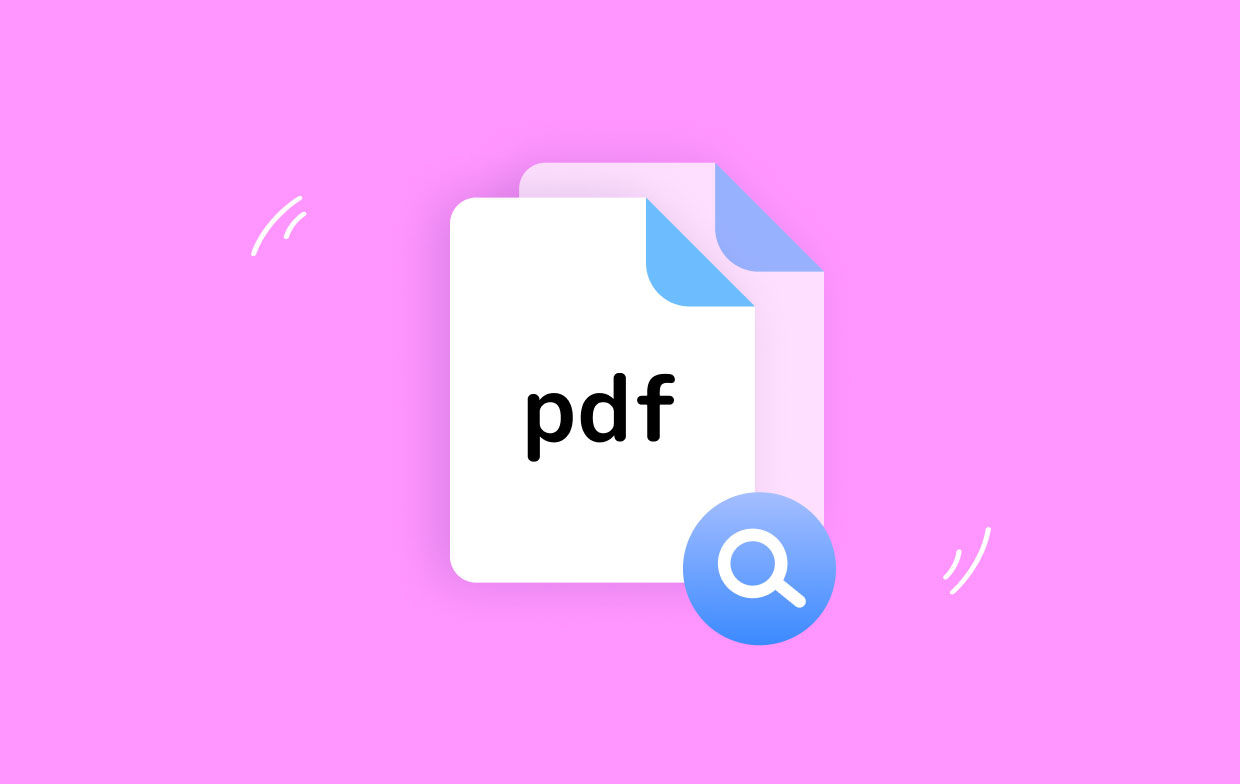
Metoda 1. Ręcznie znajdź zduplikowane pliki PDF i usuń je
Tutaj pierwszym sposobem na znalezienie zduplikowanych plików PDF na komputerze Mac jest użycie „Findera” zainstalowanego na komputerze Mac. W Finderze dostępna jest funkcja o nazwie „Inteligentne foldery"to może ci w tym pomóc.
Aby pokazać, jak znaleźć zduplikowane pliki PDF, poniżej przedstawiono kroki, które możesz wykonać.
- Najpierw musisz uruchomić tzw Finder aplikacja na komputerze Mac.
- A następnie kliknij przycisk „Plik” znajdujący się na pasku menu Findera.
- Stamtąd wybierz „Nowy inteligentny folder"
- A potem kliknij plusa (+) znajdujący się w prawym górnym rogu ekranu okna.
A gdy znajdziesz się na tej stronie, po prostu wyszukaj plik, który chcesz usunąć, i jego duplikat. Możesz to zrobić, wyszukując.
Rzeczą, która pomoże ci to ułatwić, jest uporządkowanie wyniku, który pojawi się na ekranie. Możesz sortować je według nazwy, dzięki czemu natychmiast zobaczysz duplikaty.
Musisz także upewnić się, że sprawdziłeś również godzinę i datę, abyś mógł wiedzieć, że masz odpowiedni plik do usunięcia. Ta metoda z pewnością może pomóc w znalezieniu zduplikowanych plików PDF na komputerze Mac, ale w rzeczywistości nie jest idealna do użycia.
Widzisz, są przypadki, że te zduplikowane pliki PDF mają już inną nazwę. Ta metoda, jak wspomnieliśmy, może być czasochłonna.
Metoda 2. Automatycznie znajdź i usuń zduplikowane pliki PDF na komputerze Mac
Usunięcie zduplikowanych plików przyniesie korzyści komputerowi, ponieważ dzięki temu komputer Mac będzie działał szybciej.
I na szczęście dla Ciebie, mamy idealny do tego zadania, którego możesz używać automatycznie. A to nic innego jak „Duplicate Finder” funkcja programu PowerMyMac.
iMyMac PowerMyMac to świetne narzędzie, które powinieneś mieć na swoim komputerze Mac. Dzieje się tak dlatego, że może pomóc Ci jednocześnie organizować, czyścić i optymalizować komputer Mac. To narzędzie jest również bardzo łatwe w użyciu, dzięki czemu możesz łatwo znaleźć duplikaty plików PDF na komputerze Mac.
PowerMyMac ma również tak wiele funkcji, z których zdecydowanie możesz wybierać. Jednym z nich jest wyszukiwarka duplikatów. Wyszukiwarka duplikatów, którą ma to narzędzie, jest wyraźnie przeznaczona do wyszukiwania wszystkich plików PDF i ich usuwania.
Ponadto może również służyć do usuwania i usuń zduplikowane utwory, obrazy, foldery itp. To narzędzie jest również bardzo łatwe i bezpieczne w użyciu.

Aby dowiedzieć się, jak możesz użyć tego do znalezienia duplikatów plików PDF na komputerze Mac, pobierz i zainstaluj go na komputerze Mac i postępuj zgodnie z monitem, aby uzyskać do niego dostęp. A kiedy to zrobisz, po prostu wykonaj kroki, które mamy poniżej.
Krok 1. Wybierz Wyszukiwarkę Duplikatów
Po zainstalowaniu i uruchomieniu PowerMyMac na komputerze Mac wybierz „Duplicate Finder" znajdującą się po lewej stronie ekranu.
Krok 2. Zeskanuj komputer Mac i łatwo znajdź duplikaty plików PDF
Po wybraniu funkcji wyszukiwania duplikatów możesz wykonać skanowanie na komputerze Mac, klikając przycisk SCAN przycisk.
Po zakończeniu procesu skanowania będziesz mógł zobaczyć wszystkie zduplikowane pliki, które masz na komputerze Mac. Stąd wybierz kategorię „DOKUMENTACJA", a następnie kliknij przycisk automatycznego wyboru. W ten sposób PowerMyMac będzie mógł oddzielić oryginalny plik od duplikatów.
Krok 3. Automatycznie wyczyść zduplikowane pliki PDF
A kiedy już wybierzesz te pliki PDF do usunięcia, kliknij na CZYSZCZENIE przycisk na ekranie. Spowoduje to rozpoczęcie usuwania wszystkich zduplikowanych plików PDF na komputerze Mac.

Część 2. Jak znaleźć zduplikowane strony PDF?
Istnieje również inny sposób znajdowania zduplikowanych plików PDF na komputerze Mac. A poniżej dwie z nich.
1. Użyj wtyczki AutoSplit, aby znaleźć zduplikowane strony PDF
To narzędzie jest znane, ponieważ może znaleźć wszystkie podobne strony, które masz w plikach PDF, a także możesz je wyświetlić, aby upewnić się, że masz właściwy plik.
Możesz użyj AutoSplit, aby znaleźć tylko te strony które mają duplikaty. Może również dodawać zakładki do zduplikowanych stron i wyodrębniać je, aby można je było oddzielić od plików PDF.
2. Inne narzędzia pomagające znaleźć duplikat pliku PDF
Innym sposobem, który może pomóc w znalezieniu zduplikowanych plików PDF i ich usunięciu, jest użycie oprogramowania online. A dzięki temu mamy poniżej kilka innych narzędzi, których możesz spróbować użyć.
#1 PDFResizer
Jest to bezpłatne narzędzie online, za pomocą którego można znaleźć zduplikowane strony PDF na komputerze Mac. Mówi się, że to narzędzie jest łatwe w użyciu, szybkie i oczywiście elastyczne. A kiedy usuniesz strony z pliku PDF, które mają duplikat, pozwoli ci to utworzyć kolejny plik PDF.
#2 Online2pdf
Kolejne narzędzie, którego możesz użyć, aby pozbyć się strachu, który masz w sobie. To narzędzie może również znaleźć zduplikowane pliki PDF lub strony, przesłać plik, wybrać to, co chcesz, i gotowe.
#3 Sodapdf
Możesz korzystać z tego narzędzia na dowolnym urządzeniu, które posiadasz. Oprócz tego, że możesz użyć tego do znalezienia duplikatów plików PDF, możesz także użyć tego do ich edycji, na przykład poprzez usunięcie niepotrzebnych stron.
#4 Mały PDF
Pozwala to usunąć zduplikowane strony z określonego pliku PDF, który posiadasz. Proces jest bardzo prosty, ponieważ możesz po prostu przesłać plik i wybrać określone strony, które chcesz usunąć.
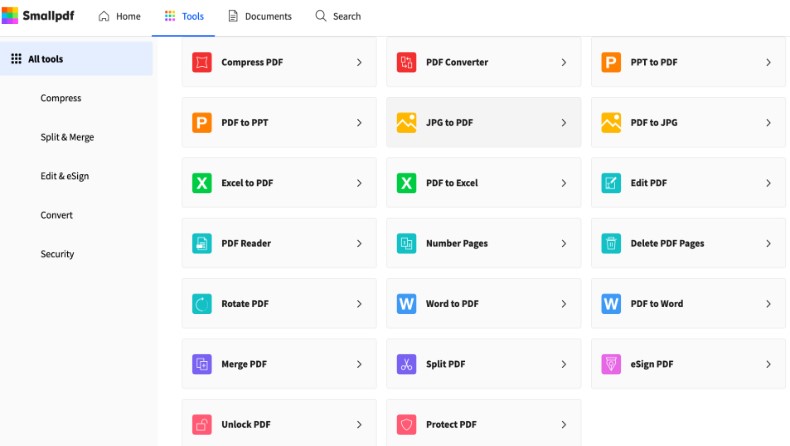
To kolejne narzędzie, które jest uważane za najprostsze i najbardziej dostępne narzędzie, którego możesz użyć online, aby móc usunąć te zduplikowane strony z pliku PDF.
Możesz po prostu przesłać plik, rozpocząć edycję, usunąć zduplikowane strony, które masz w pliku PDF i zapisać go, gdy skończysz.
Część 3. Wniosek
Więc masz to. Ukończyłeś ten post i jesteśmy pewni, że nauczyłeś się już wielu rzeczy o tym, jak możesz znaleźć zduplikowane pliki PDF z Twojego Maca. A najbardziej polecane, co możemy Ci zaoferować, to nic innego jak „Duplicate Finder” funkcja narzędzia PowerMyMac.
To narzędzie jest doskonałym narzędziem do czyszczenia komputera Mac, nie tylko poprzez znajdowanie i usuwanie duplikatów plików, ale także usuwanie innych plików, których już nie potrzebujesz. A dzięki temu może pomóc Ci zwolnić więcej miejsca na przechowywanie.



